Android Wear: dicas para economizar e estender a autonomia da bateria
Por Felipe Payão
23/10/2015 - 13:11•2 min de leitura
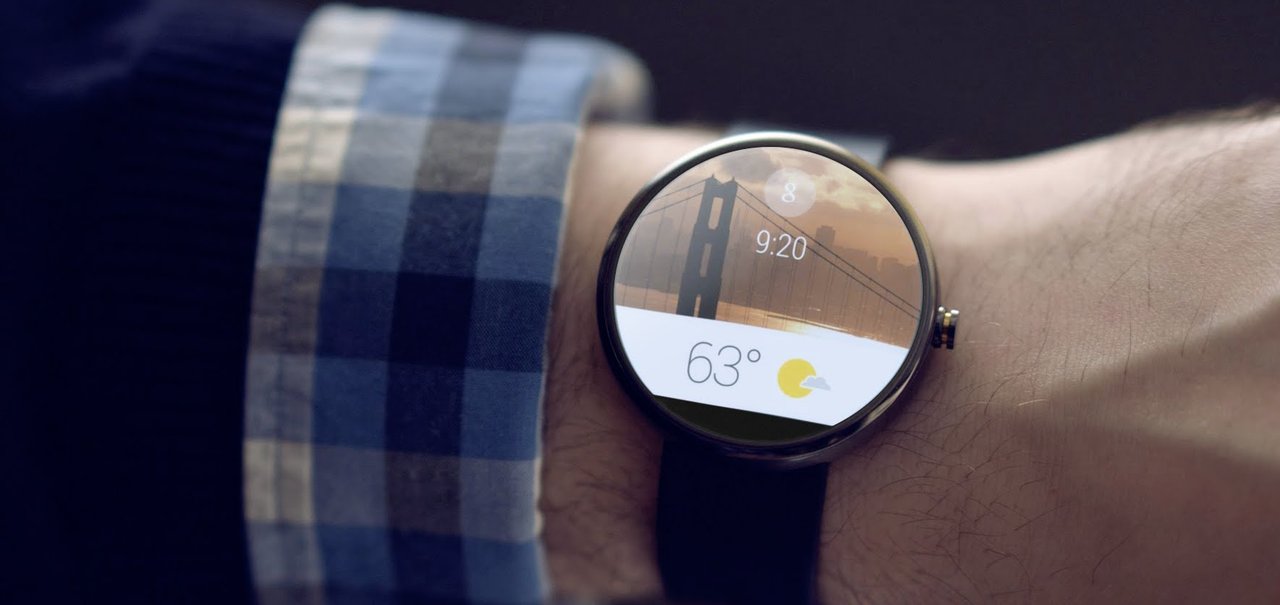
Imagem de Android Wear: dicas para economizar e estender a autonomia da bateria no tecmundo
Já colocou as mãos em um Moto 360, Samsung Gear S, LG Watch Urbane ou algum smartwatch com sistema Android Wear? Caso sim, temos umas dicas que vão lhe ajudar a aumentar a autonomia e ainda economizar a bateria do seu gadget.
É válido notar que os relógios inteligentes estão se tornando uma tendência. Então, se você ainda não tem um, ocasionalmente, o desejo de ir atrás de um desses para comprar pode surgir a qualquer instante. Por isso, é bom ficar ligado em nossa página dedicada aos smartwatches para saber tudo o que está rolando neste mundo.
Você provavelmente já pode saber disso, porém, precisamos indicar que o uso de um relógio inteligente só se torna completo quando ele está pareado com um smartphone. Por exemplo, caso você tenha um Samsung Galaxy S6, o Gear S pode ser a melhor escolha. Caso tenha um LG G4, o Watch Urbane fecha a conta — da mesma maneira que o Apple Watch é pareado com o iPhone 6.
Então, veja as dicas e aprenda como estender a autonomia do seu Android Wear.
Brilho de tela

Esta talvez seja a dica mais óbvia: gerencie o brilho de tela do smartwatch. A tela é uma vilã para a bateria. Como o Android Wear fica no seu punho o dia inteiro, você utiliza o acessório dentro de casa, no escritório, na escola/faculdade e na rua. Ou seja, o que é apresentado acaba sendo influenciado por todo o tipo de iluminação. Por isso, recomendamos que você deixe o brilho de tela definido em "4" — o mais balanceado para qualquer situação.
Se você tem um Moto 360, ainda existe a opção "Auto". Se bateria é o quer, nunca marque esta opção. Por causa da necessidade de analisar a quantidade de brilho suficiente, o sistema acaba exigindo mais energia.
Não é um relógio normal
Esqueça essa de deixar a tela sempre ligada. Mesmo que o gadget seja chamado de relógio e você queira deixá-lo sempre "visível", uma tela ligada continuadamente vai consumir uma bateria absurda. Por isso, é necessário desligá-lo enquanto estiver fora de uso. Caso contrário, garanta a existência de uma tomada sempre por perto.
Notificações

Será que as notificações são tão importantes? Veja, uma boa parte delas é proveniente de spams no seu email, convites de joguinhos no Facebook etc. Ainda, elas consomem uma bateria danada: toda vez que aparecem, a tela é ativada e o sistema fica buscando essas informações. Então, faça um favor para você e desligue as notificações.
Notificações II
Caso você realmente precise muito delas, existe a possibilidade de selecionar as mais importantes e colocar outras para "dormir". Ao fazer o movimento de dispensa, com o dedo deslizando para a direito, ao deslizar para a esquerda, algumas opções de visualização são apresentadas. Dessa maneira, você pode, por exemplo, definir quando deseja receber notificações do Facebook e Gmail.
Desligue o tilt
O Android Wear consegue ligar o dispositivo por meio de movimentos. Ou seja, você estica o braço para olhar as horas, ele reconhece o movimento e liga a tela. Porém, se salvar a sua bateria é a legal, desligue o recurso. Isso porque ele é ativado em vários momentos que não são necessários — ele ainda não tem a capacidade de saber quando você realmente quer mexer no relógio, então, basta um movimento para o Android Wear ligar o smartwatch.
Desligue o recurso e seja feliz.
Qual smartwatch você já tem? Comente no Fórum do TecMundo

Por Felipe Payão
Felipe Payão é jornalista. Cobre a editoria de cibersegurança com foco em cibercrime há oito anos e possui dois prêmios especializados: ESET América Latina e Comunique-se 2021.